Chúng tôi sẽ giới thiệu cho các bạn 10 cách vào facebook đơn giản nhất,có ưu nhược điểm của từng cách cho các bạn lựa chọn
Dưới đây là phân tích 4 cách mà yêu thích nhất để truy cập Facebook thành công:
1. Cách vào Facebook sử dụng file host
Ưu điểm: Nhanh, không có quảng cáo
Nhược điểm: Hơi phức tạp để thực hiện, không phải lúc nào các dải IP cũng vào được. Tỷ lệ thành công không phải luôn là 100%
2. Cách vào Facebook với Hotspot Shield
Ưu điểm: Nhanh, chắc chắn thành công
Nhược điểm: Có quảng cáo, để chặn quảng cáo phải cài thêm ứng dụng thứ 3 như Adblock Plus cho Firefox…
3. Cách vào Facebook sử dụng phần mềm UltraSurf
Ưu điểm: Cài là vào được Facebook ngay, chắc chắn thành công
Nhược điểm: Dùng qua proxy nên chậm
4. Cách vào facebook sử dụng plugin
Ưu điểm: Rất dễ sử dụng, tiện lợi, chắc chắn thành công
Nhược điểm: Dùng qua proxy nên chậm
Nếu bạn không thích những bất tiện khi dùng các phần mềm nói trên khi vào Facebook (có quảng cáo, tốc độ mạng chậm đi…) bạn hãy đọc tiếp các cách sau và thử áp dụng cho mình cách hiệu quả nhất!
1/ Dùng Open DNS: Open DNS là một DNS Server trung gian, bổ sung thêm các
bộ lọc web và giúp bạn tăng cường tốc độ lướt web. Ngoài ra, nhờ qua DNS trung
gian này nên bạn sẽ không còn bị chặn nữa. Cài đặt và tìm hiểu thêm Open DNS tại
đây. Đây cũng là cách được hầu hết các bạn độc giả của Facebook Việt sử dụng và tỷ lệ thành công gần như là 100%!
Cài đặt và tìm hiểu thêm Open DNS tại đây.
2/ Sử dụng DNS của Google
Đây cũng là cách được rất nhiều bạn sử dụng thành công!
3/ Bạn vào qua địa chỉ
- http://vi-vn.connect.facebook.com, ( thêm vi-vn.connect. vào trước facebook.com )
- hoặc https://www.facebook.com/ (gõ thêm chữ s sau http mỗi khi mở link của facebook, cách này có thể kết hợp dùng với cách 1 và cách 2 nói trên)
- http://m.facebook.com
- http://touch.facebook.com
- http://www.lisp4.facebook.com
4/ Sử dụng phần mềm DNS Jumper
Phần mền này cho phép bạn thay đổi DNS của máy chủ một cách tùy thích chỉ với 1 cú Click chuột.
Các bạn có thể tải phần mềm này tại đây. Theo liên kết kế bên bạn sẽ vào được trang cung cấp phần mền trên và tải về máy .Khi bạn đã hoàn tất tải về chỉ việc ấn Run là máy tính sẽ tự động chạy chương trình và nó sẽ hiện bảng giao diện như sau .
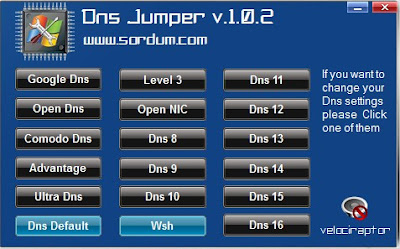 |
| Sử dụng phần mềm DNS Jumper |
Chú ý, trong Win Vista và Windows 7, bạn phải chuột vào chương trình và chạy chương trình Run As Administrator khi mở chương trình nhé!
5/ Sử dụng các proxy/socks: để tìm được các proxy/socks, bạn có thể truy
cập vào một số trang proxy miễn phí như http://sockslist.net/, http://www.checker.freeproxy.ru/checker/last_checked_proxies.php,
http://aliveproxy.com/socks5-list/
http://www.samair.ru/proxy/ip-address-01.htm
… Khi truy cập vào, bạn sẽ nhận được một
danh sách các địa chỉ IP và cổng (IP Address:Port) theo định dạng:
123.123.123.123:1234, phía trước dấu hai chấm : là địa chỉ IP, và phía sau là
cổng. Sau khi có địa chỉ rồi, bạn vào thiết lập của trình duyệt như sau:
- Firefox: Tools > Options > Advanced > Networks > Settings > Manual Proxy
Configurations > Socks Host.
- Internet Explorer: Tools > Internet Settings > Connections > Lan Settings >
Use a Proxy Server for you LAN.
- Chrome: Options > Under the Hood > Change Proxy Settings > Connections > Lan
Settings > Use a Proxy Server for you LAN.
- Opera: Tools > Preferences > Advanced > Networks > Proxy Servers.
Sau đó bạn điền địa chỉ IP và port vào, OK để bắt đầu sử dụng.
5+ Bạn cũng có thể dùng phần mềm http://www.paperb.us để sử dụng proxy vào Facebook
6/ Dùng phần mềm đổi IP: dùng các phần mềm đổi địa chỉ IP như Auto Hide
IP (tải về tại đây), Real Hide IP, Hide IP NG, Invisible Browsing.
7/ Dùng UltraSurf: đây là phần mềm dễ sử dụng nhất để đổi địa chỉ IP và
truy cập vào các trang web bị chặn. Bạn chỉ cần chạy nó là xong.
Tải Ultrasurf tại đây : http://www.ziddu.com/download/14540264/Ultrasurf.zip.html
Lưu ý: Ultra Suft thường hỗ trợ mặc định là IE, nếu muốn chuyển sang hỗ trợ trình duyệt khác thì nhấp chọn mấy ô ở các dòng dưới ô nào thuộc trình duyêt nào thì cứ thử một hai lần là biết
 |
| Dùng UltraSurf |
8/ Dùng trang web: hiện trên mạng có nhiều trang web để bạn làm việc này.
Một số trang tiêu biểu là HideMyAss và DeFilter, Hypercloak.com
Chỉ cần truy cập vào, gõ địa
chỉ trang web vào khung rồi bấm Enter.
9/ Dùng trang dịch: sử dụng các trang web dịch thuật như Google Translate
để truy cập. Bạn vào Google, gõ địa chỉ facebook.com vào rồi bấm Translate để
dịch. Hoặc truy cập trực tiếp vào trang
http://translate.google.com/translate?hl=en&sl=ja&tl=en&u=http://facebook.com/&anno=2.
10/ Sử dụng Opera Tor: OperaTor là trình duyệt dựa trên Opera nhưng có
thêm tính năng tự tìm và sử dụng các proxy, nhờ vậy bạn có thể truy cập vào bất
cứ trang web bị chặn nào. Khi truy cập, bạn có thể gặp phải ngôn ngữ lạ do Opera
dùng proxy của nước đó, bạn kéo trang web xuống để chọn lại tiếng Anh. Tải
OperaTor.
 |
| Sử dụng Opera Tor |
Không có nhận xét nào:
Đăng nhận xét